ppt怎么给图片制作透明递减的效果?ppt中想要给图片制作六边形渐变透明的效果,该怎么制作这个效果呢?下面我们就来看看详细的教程,需要的朋友可以参考下

1、首先启动ppt2010,执行文件-插入命令,插入一张人物照片。
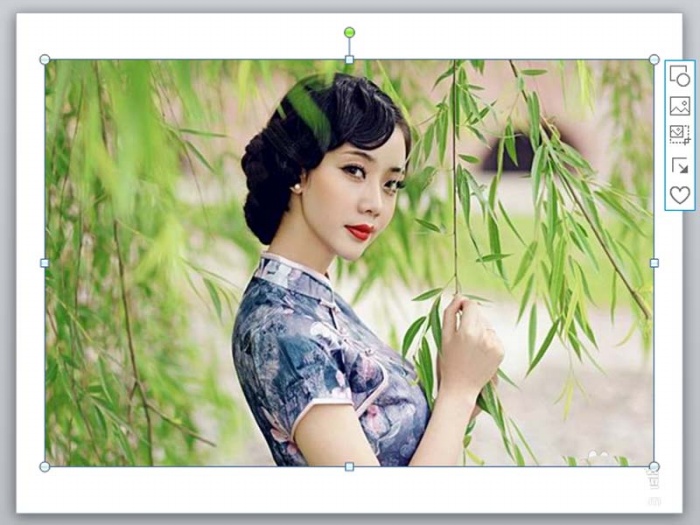
2、执行插入-形状命令,从下拉菜单中选择六边形,并绘制一个正六边形。
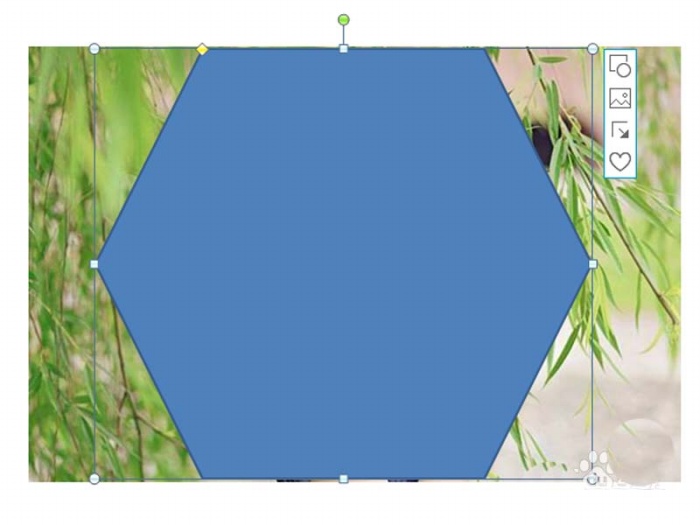
3、选择图形,执行onekey7-原位复制命令,再次复制九个一样的图形。

4、选择第一个六边形将去缩小,选择所有的图形,执行onekey7-一键去除-锁定纵横比命令。
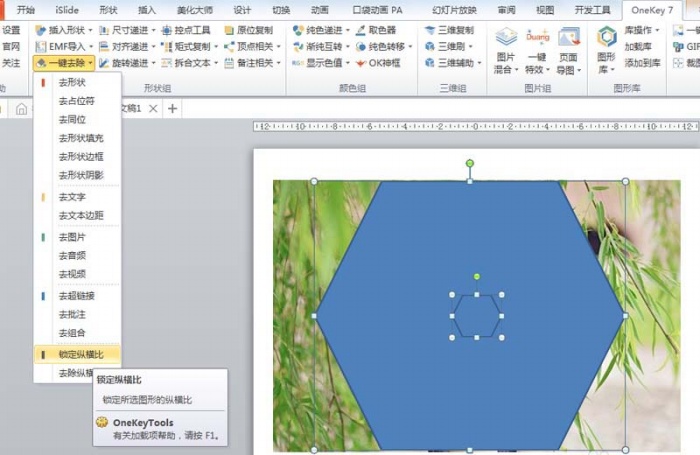
5、再次选择所有的图形,执行尺寸递进-大到小命令,接着执行对齐递进-居中对齐命令。
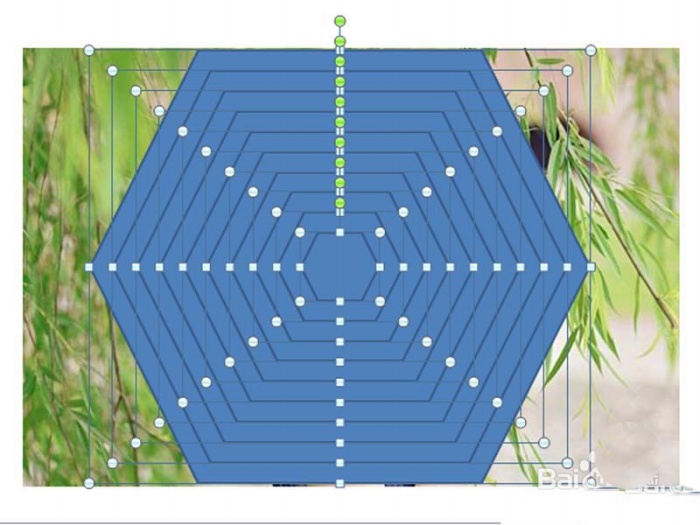
6、执行ctrl+a组合键进行全选,执行一键特效-形状裁图命令,接着删除图片。
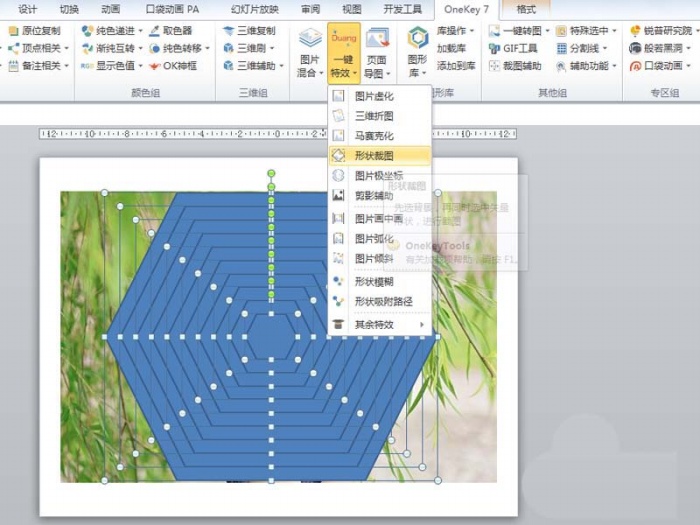
7、接着执行形状轮廓命令,设置为无轮廓,执行OK神框命令,设置为填充透明递进,并设置角度从90到0.
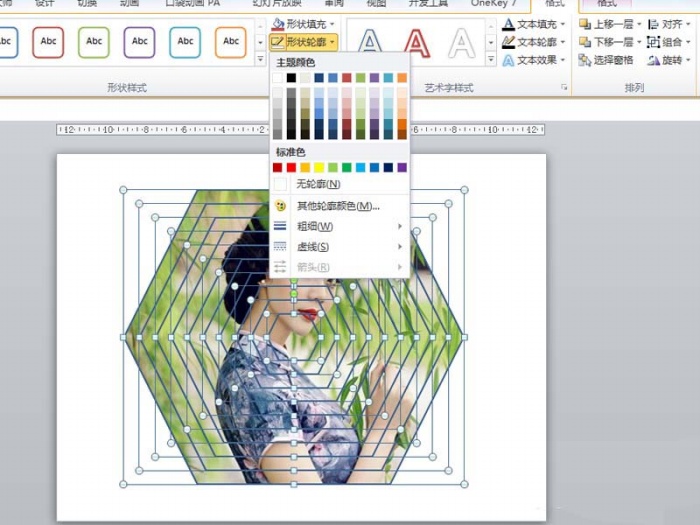
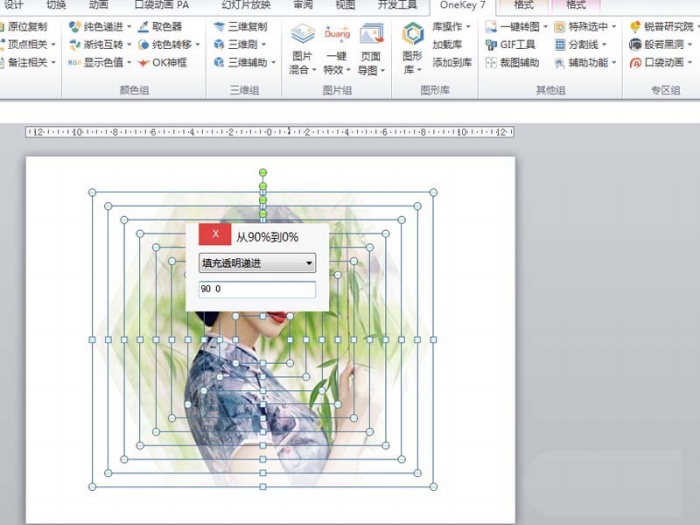
8、执行ctrl+a组合键接着执行ctrl+g组合键,右键单击从下拉菜单中选择图片另存为命令,将图片保存即可。
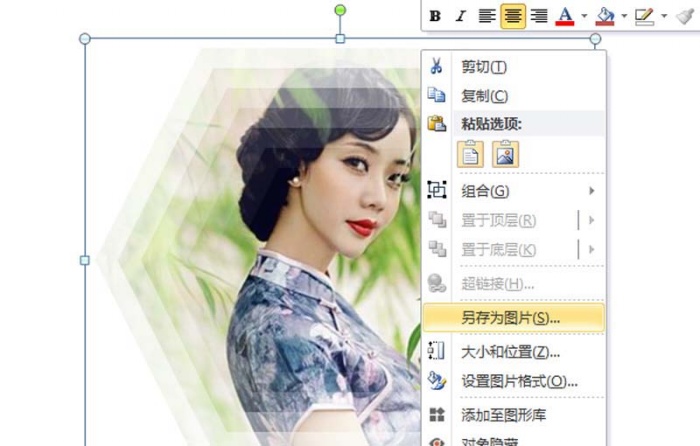

以上就是ppt使用插件制作漂亮图片效果的教程,希望大家喜欢
猜你在找
网友评论